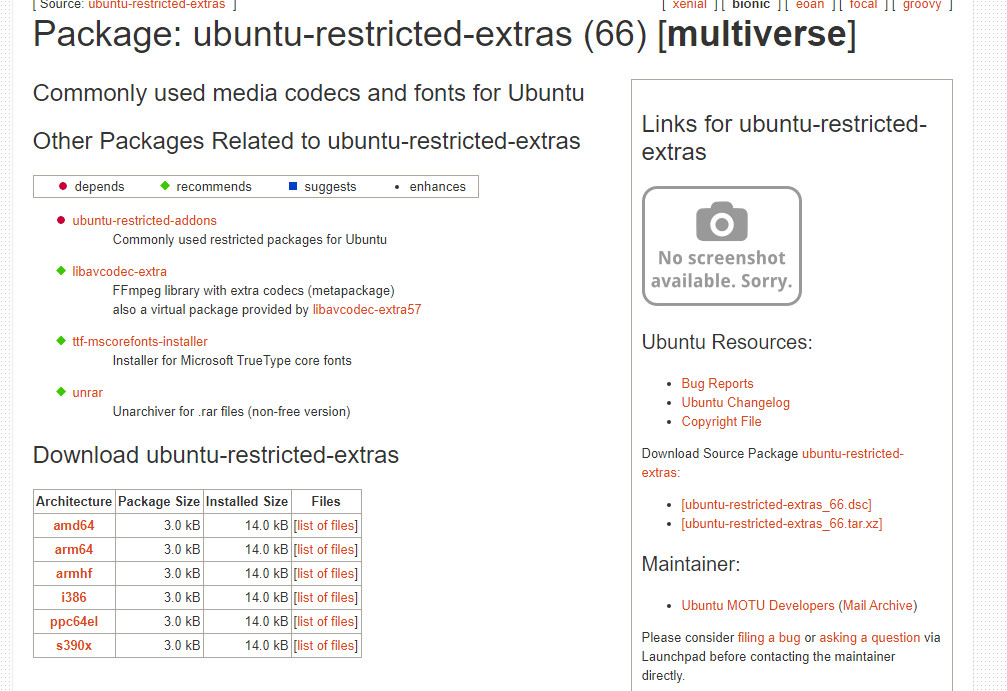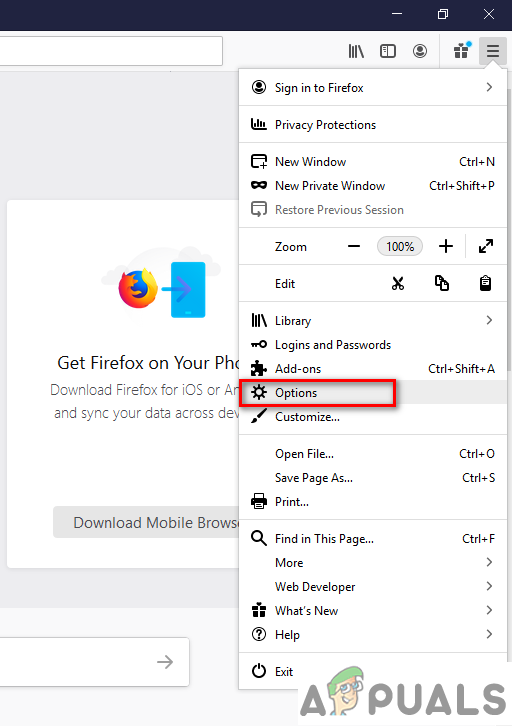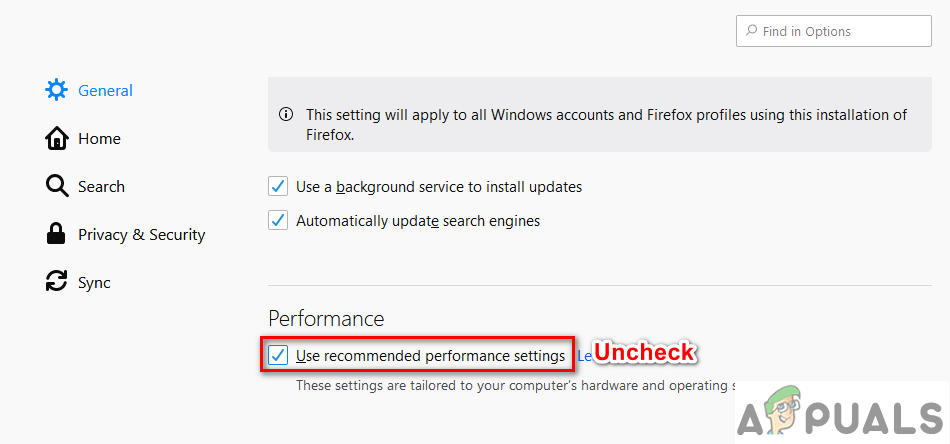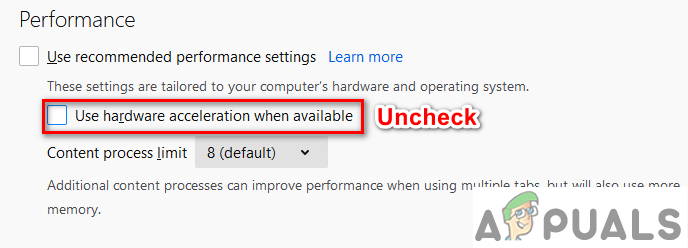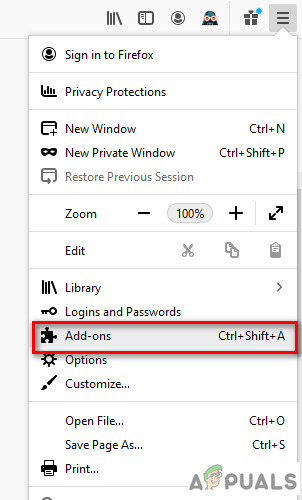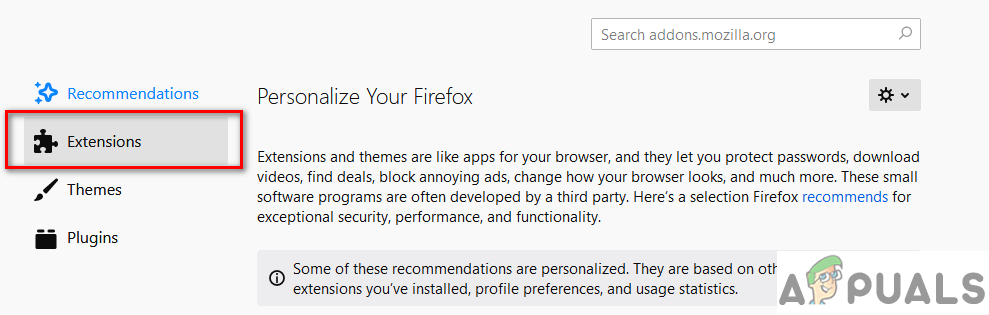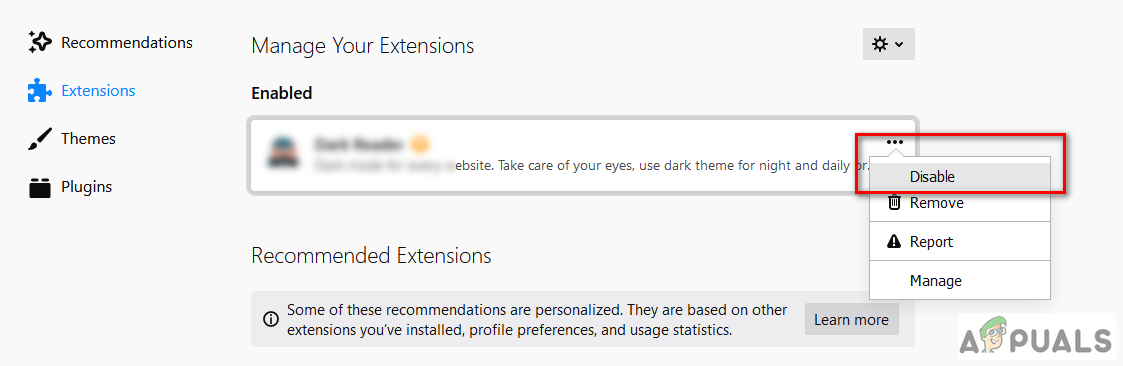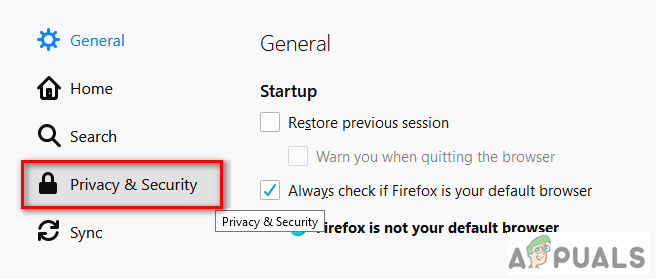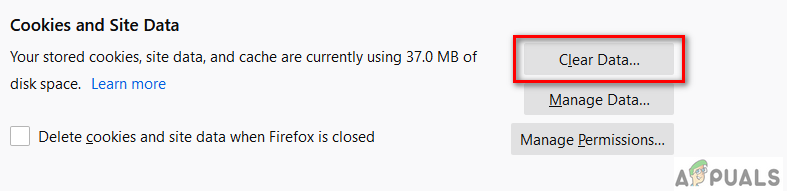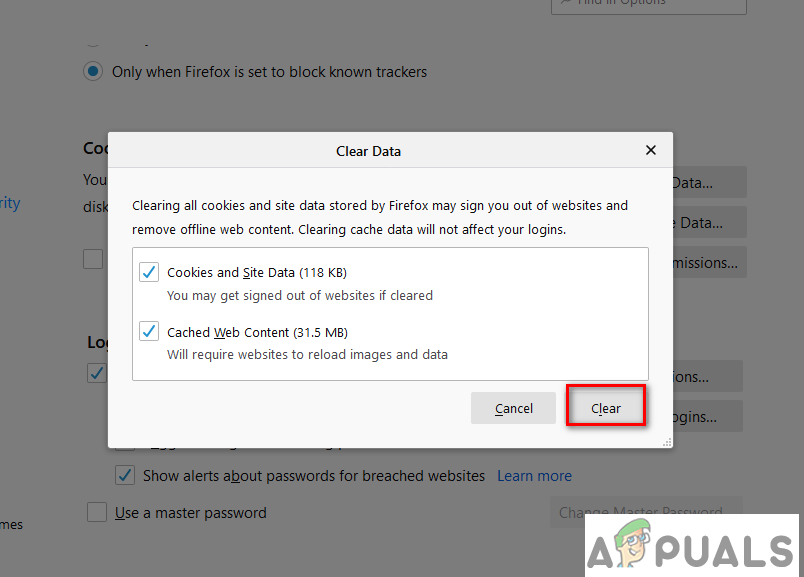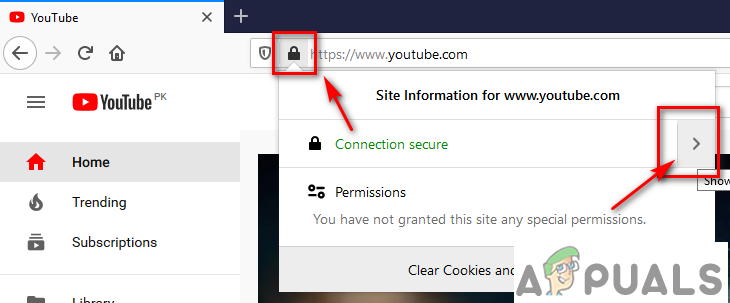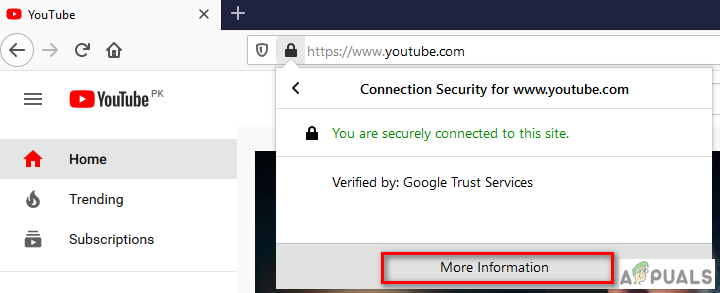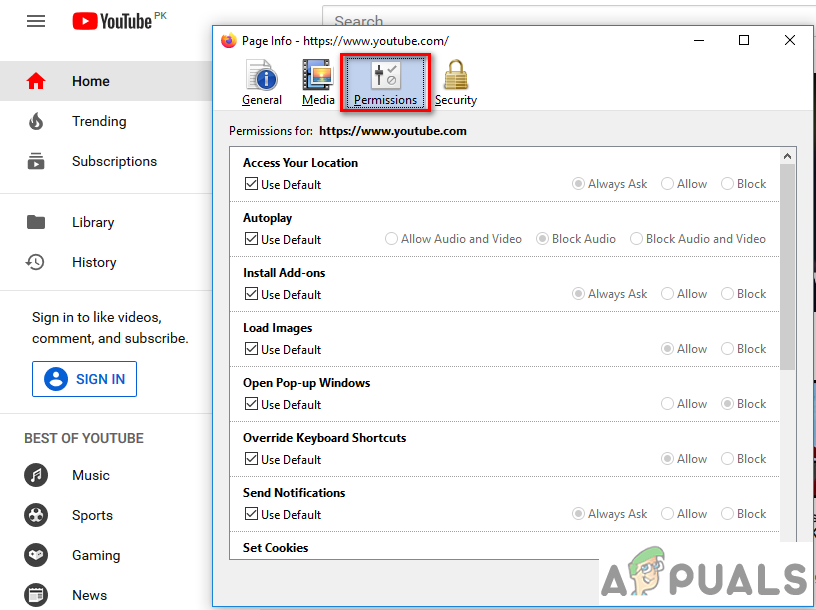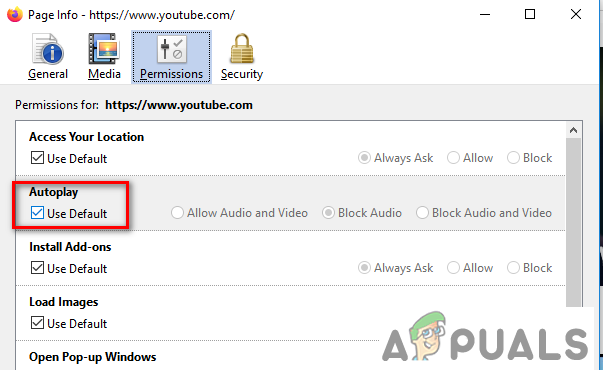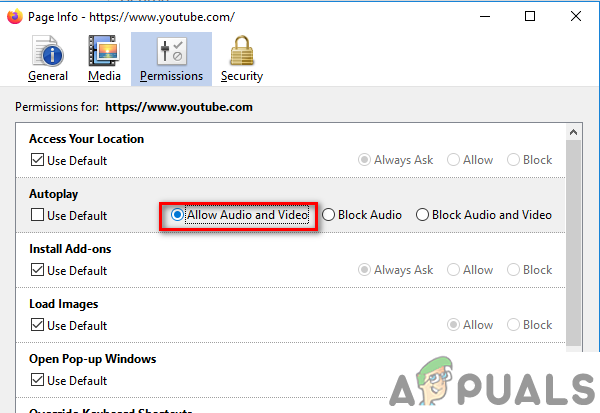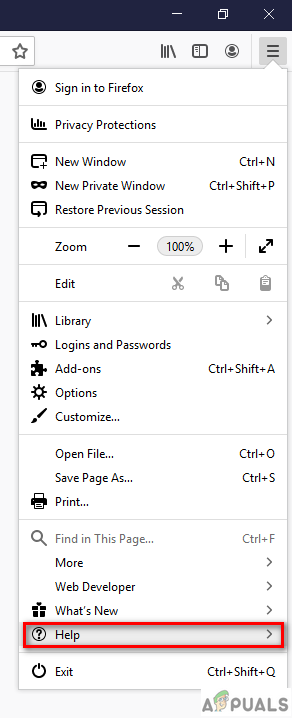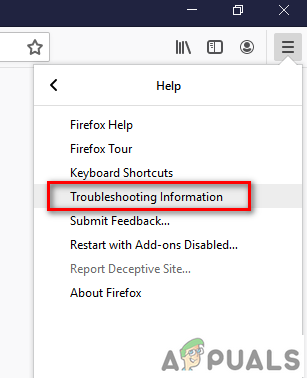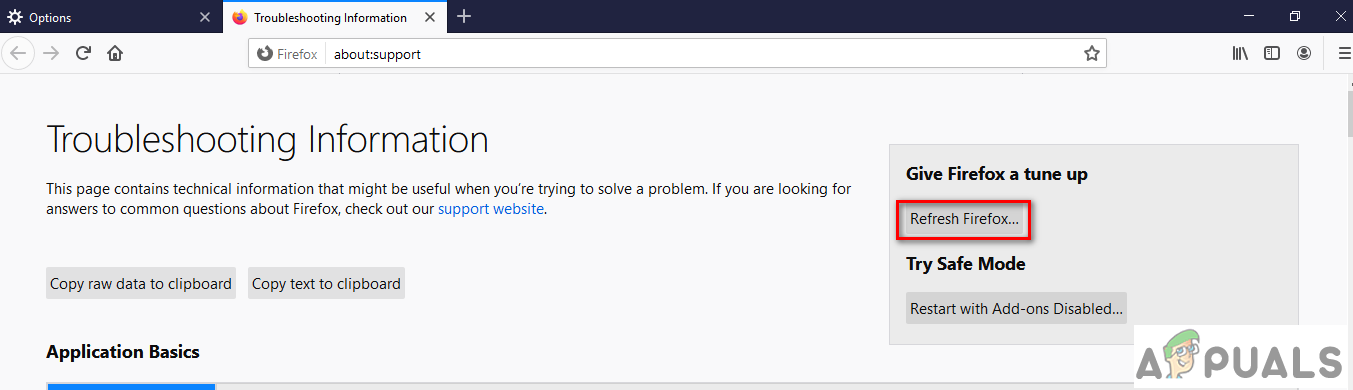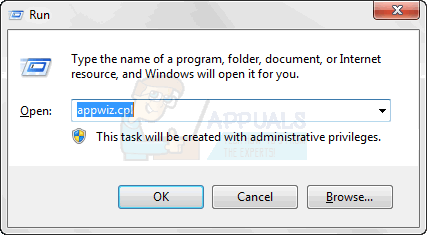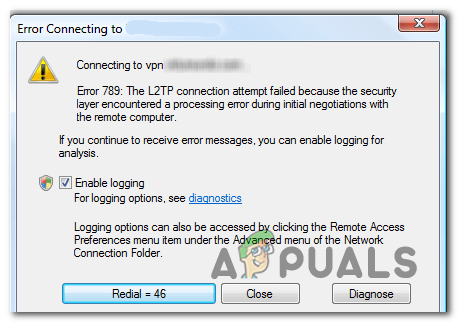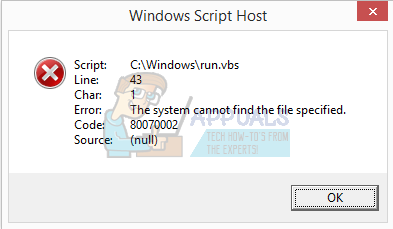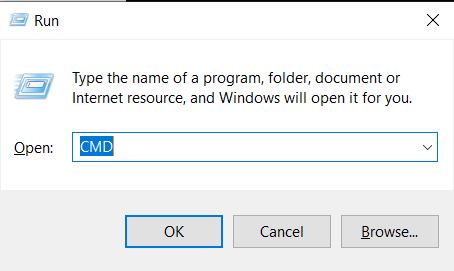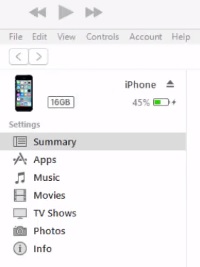Wie behebe ich Videos, die nicht in Firefox abgespielt werden?
Videos werden nicht in Firefox geladen?
Zahlreiche Benutzer haben berichtet, dass sich ihr Browser nach dem Update ihres Firefox merkwürdig verhält. Sie können auf keiner Website Videos abspielen, sei es auf einer speziellen Video-Streaming-Website wie YouTube oder einer Social-Media-Website. Dieses Problem wurde jedoch offiziell anerkannt und es stehen einige Problemumgehungen zur Verfügung. Im Folgenden finden Sie einige Lösungen für dieses Problem.
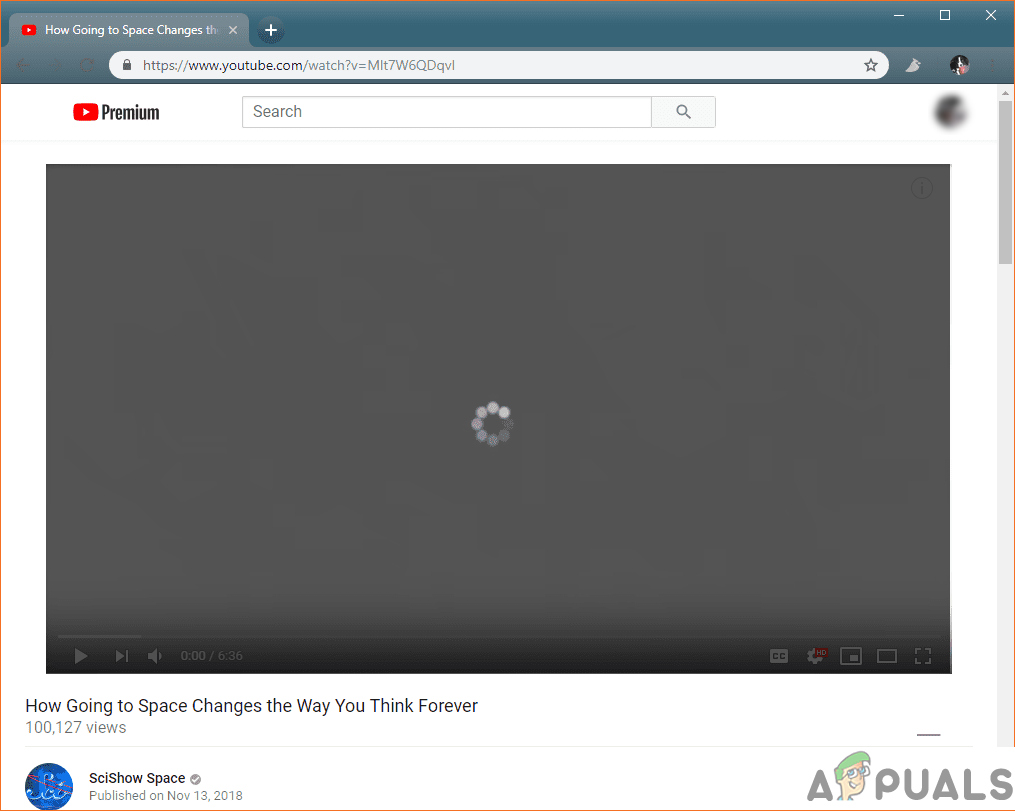
Lösung 1: Deaktivieren Sie die Hardwarebeschleunigung
Das erste, was wir versuchen können, ist das Deaktivieren der Hardwarebeschleunigung in den Einstellungen. Diese Funktion ist zwar sehr nützlich, kann aber manchmal etwas fehlerhaft sein, und das Deaktivieren kann solche Probleme lösen. Bei dieser Lösung müssen Sie Ihren Browser neu starten. Es wird daher empfohlen, alle Ihre Arbeiten zu speichern und wichtige Registerkarten mit Lesezeichen zu versehen, damit Sie keine wichtigen Daten verlieren.
- Gehen Sie zuerst zu Ihrem Firefox Optionen. Klicken Sie auf die drei Balken oben rechts und wählen Sie Optionen aus dem Menü.

Klicken Sie auf Optionen. - Sobald Sie in den Optionen sind, scrollen Sie nach unten und Sie sollten die sehen Performance-Optionen.

Deaktivieren Sie die Option “Leistungsoptionen”. - Deaktivieren Sie Verwenden Sie die empfohlenen Einstellungen Daraufhin wird die Option zum Deaktivieren / Aktivieren der Hardwarebeschleunigung angezeigt. Deaktivieren Sie das auch.

Deaktivieren Sie die Hardwarebeschleunigung. - Starten Sie anschließend Ihren Browser neu.
- Gehen Sie zuerst zu Ihrem Firefox Optionen. Klicken Sie auf die drei Balken oben rechts und wählen Sie Optionen aus dem Menü.
Lösung 2: Deaktivieren Sie Add-Ons
Manchmal sind es die Erweiterungen Ihres Browsers, die Ihre Websites stören und dazu führen, dass sie nicht richtig funktionieren. Sie können versuchen, Ihre Erweiterungen zu deaktivieren und prüfen, ob sie funktionieren.
- Gehen Sie zuerst zum Add-Ons durch Klicken auf die drei Balken oben rechts. Oder einfach drücken STRG + UMSCHALT + A.

Klicken Sie auf Add-On-Optionen. - Gehen Sie dann im geöffneten Menü zu Erweiterungen.

Wählen Sie die Registerkarte Erweiterungen. - Hier sollte die Liste der in Ihrem Browser installierten Erweiterungen angezeigt werden. Klicken Sie auf drei Punkte gegen jede Erweiterung und drücken Sie deaktivieren.

Deaktivieren Sie die Erweiterungen. - Überprüfen Sie, ob das Problem behoben ist. Sie können Ihren Browser auch neu starten, obwohl dies nach dem Deaktivieren der Erweiterungen nicht erforderlich ist.
- Gehen Sie zuerst zum Add-Ons durch Klicken auf die drei Balken oben rechts. Oder einfach drücken STRG + UMSCHALT + A.
Lösung 3: Cache und Cookies löschen
Als nächstes können wir versuchen, den Cache und die Cookies Ihres Browsers zu löschen.
- Gehen Sie noch einmal zum Optionen.

Klicken Sie auf Optionen. - Navigieren Sie in den Optionen auf der linken Seite zu Privatsphäre und Sicherheit.

Gehen Sie zu Datenschutz und Sicherheit. - Scrollen Sie nach unten und Sie sollten sehen Cookies und Site-Daten. Von dort klicken Sie auf Daten löschen…

Klicken Sie auf Daten löschen. - Überprüfen Sie beide Optionen von Cookies und Site-Daten und Zwischengespeicherter Webinhalt und klar schlagen.

Überprüfen Sie beide und drücken Sie klar. - Starten Sie Ihren Browser neu.
- Gehen Sie noch einmal zum Optionen.
Lösung 4: Aktivieren Sie die automatische Wiedergabe über den Browser
Besuchen Sie für diese nächste Lösung die Website, auf der Ihre Videos nicht abgespielt werden. Nehmen wir YouTube hier.
- Klicken Sie darauf Vorhängeschloss auf der linken Seite Ihres URL und klicken Sie auf Pfeiltaste.

Klicken Sie auf das Vorhängeschloss. - Nächster Klicken auf Mehr Informationen. Dies öffnet ein neues Menü.

Klicken Sie auf weitere Informationen. - Klicken Sie im geöffneten Menü auf Registerkarte “Berechtigungen”.

Wählen Sie die Registerkarte Berechtigungen. - Hier sehen Sie eine Liste der Berechtigungen aus dem Automatisches Abspielen Möglichkeit, Deaktivieren Sie Benutzer Standard.

Deaktivieren Sie Autoplay. - Dann wählen Sie die Audio und Video zulassen Radio knopf.

Wählen Sie die Schaltfläche Audio und Video zulassen. - Starten Sie den Browser neu.
- Klicken Sie darauf Vorhängeschloss auf der linken Seite Ihres URL und klicken Sie auf Pfeiltaste.
Lösung 5: Aktualisieren Sie Ihren Firefox
Wenn alles fehlschlägt, bleibt Ihnen weiterhin die Option zu Zurücksetzen dein Browser.
- Von dem drei Takte Klicken Sie oben rechts auf Hilfe.

Klicken Sie im Menü auf Hilfe. - Dann klicken Sie auf Informationen zur Fehlerbehebung.

Wählen Sie die Option Fehlerbehebung. - Auf der rechten Seite sehen Sie Firefox aktualisieren…

Klicken Sie auf die Schaltfläche Aktualisieren. - Bestätigen Sie Ihre Entscheidung, indem Sie erneut auf klicken Aktualisieren Sie Firefox.
- Von dem drei Takte Klicken Sie oben rechts auf Hilfe.
Lösung 6: Downgrade Ihres Firefox.
Zuletzt haben Sie die Wahl, Ihren Firefox herunterzustufen. Da die meisten Benutzer berichtet haben, dass sie nach dem Update mit diesem Problem konfrontiert waren. Ein Downgrade sollte das Problem beheben, bis das Problem in den kommenden Updates endgültig behoben ist.
Lösung 7: Computer aus- und wieder einschalten
Eine weitere nützliche Problemumgehung, die für zahlreiche Benutzer funktioniert hat, war das sofortige Aus- und Einschalten des Geräts. Es scheint, dass einige temporäre Konfigurationen für Firefox gespeichert sind, die erst gelöscht werden, wenn Sie Ihren Computer neu starten.
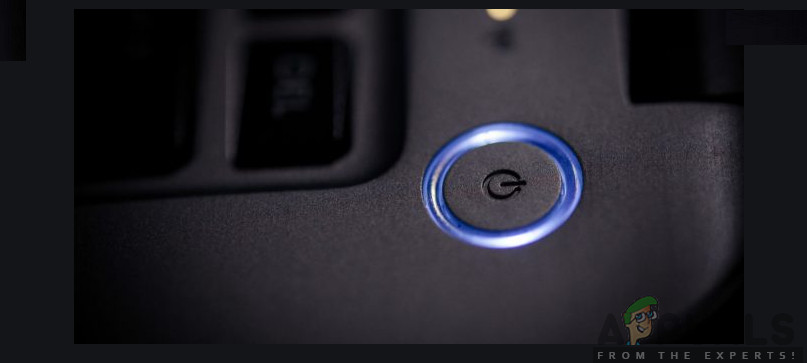
Jede Anwendung verwendet einen Cache, in dem Informationen und Daten von verschiedenen Websites gespeichert werden. Wenn dieser Cache beschädigt ist, können Sie keine Videos abspielen. Um Ihren Computer einfach aus- und wieder einzuschalten schalte aus Nehmen Sie die Stromversorgung Ihres Computers vollständig heraus und warten Sie einige Minuten, bevor Sie alles wieder anschließen.
Lösung 8: Aktivieren der automatischen Wiedergabe
Firefox verfügt über eine Funktion, mit der die Wiedergabe von Videos auf der Website eingeschränkt werden kann. Grundsätzlich wird die automatische Wiedergabe aller Videos blockiert, wie dies normalerweise beim Start der Fall ist. Während des Stopps der automatischen Wiedergabe des Videos wird der Videoplayer fehlerhaft und spielt keine Videos mehr ab. Hier navigieren wir zu der Website, auf der keine Videos abgespielt und aktiviert werden automatisches Abspielen.
- Navigieren Sie zur problematischen Website.
- Klicken Sie nun auf die grünes Schloss am Start vorhanden und aktivieren das automatisches Abspielen dort funktionieren.

Auto-Play aktivieren - Speichern Sie die Änderungen, laden Sie die Website neu und prüfen Sie, ob das Problem behoben ist. Wenn dies noch nicht funktioniert, schalten Sie Ihren Computer aus und wieder ein.
Lösung 9: Wechseln des Internetzugangs
Wenn keine der oben genannten Lösungen funktioniert, können Sie Ihren Internetzugang auf eine schnellere Breitbandverbindung umstellen. Firefox hat ein bekanntes Problem, bei dem die Videos aufgrund des schwachen Internetzugangs zum Stillstand kommen und statt mit Pufferung überhaupt nicht abgespielt werden.
Wenn Sie keinen schnelleren Internetzugang haben, versuchen Sie, Ihr System über einen Hotspot mit Ihren mobilen Daten zu verbinden. Wenn Videos in einer anderen Verbindung abgespielt werden, sollten Sie Ihr Netzwerk aktualisieren und prüfen, ob das Problem dadurch behoben wird.
Bonus: Installation zusätzlicher Codecs (Ubuntu)
Wenn Sie Codecs in Ihrem Ubuntu-System vermissen, kann Firefox keine Videos im Browserfenster abspielen. Ubuntu verfügt im Gegensatz zu anderen Betriebssystemen nicht über ein automatisches Codec-Installationssystem, von dem aus Sie es manuell installieren müssen Hier. Stellen Sie sicher, dass Sie Ihr System neu starten, bevor Sie erneut versuchen, Videos abzuspielen.